Создание программы на
Visual basic для вывода случайного числа в заданном
интервале чисел (Часть 3).
Как и было обещано в предыдущей части
сейчас мы приступим к кодированию кнопки "Generat a number".
Дважды щелкните по данной кнопочке и перед вами откроется
редактор для записи программы.
Private Sub Command1_Click()
End Sub
Внесите в программу следующее изменение:
Private Sub Command1_Click()
lblNumber.Caption = 5
End Sub
Мы вписали lblNumber.Caption = 5, это означает, что если
с кнопкой Command1 (это наш "Generat a number") произойдет
событие Click() (то есть если мы щелкнем на ней), то
значение заголовка метки под названием lblNumber примет
значение 5. Давайте проверим это утверждение на деле:
Запустите проект путем нажатия на F5 и в появившемся
окне программы нажмите на кнопку "Generat a number". Как
видите метка lblNumber приняла значение 5.
Теперь попробуем увеличить шрифт в поле lblNumber,
сделать его более жирным и окрасить в красный цвет. Выделите
в окне формы метку lblNumber и в окне свойств введите
следующие изменения:
Выделите поле "Font" и нажмите на кнопочку с тремя
точками (...). Перед вами появится следующее окно (Рис. 13):
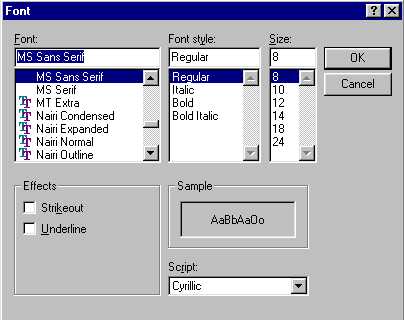
Рис.13 Диалоговое окно "Font"
В поле Style выберите пункт Bold
В поле Size - 10
И нажмите ОК.
После этого для окрашивания текста в красный цвет в
полях окна "Свойств" нужно выбрать поле ForeColor и из
палитры выбрать красный цвет.
Теперь снова запустим приложением нажатием F5 и вот, что
получим (Рис. 14):
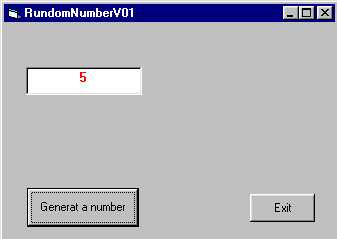
Рис.14 Результат события Click на
кнопке Generat Number
Но нашей задачей является не просто вывод
цифры 5, а нам нужно при каждом нажатии на кнопку "Generat a
number" получать произвольные цифры. Финальную версию
программы вы можете увидеть на моем сайте - в разделе "Программы"
под названием "Random Number ".
Дважды щелкните на кнопку "Generat a number" и в
появившемся коде очистите внесенные нами изменения, т.е.
Private Sub Command1_Click()
End Sub
А теперь введите следующий код:
Private Sub Command1_Click()
lblNumber.Caption = Rnd()
End Sub
Теперь снова запустите приложение (F5) и несколько раз
нажмите на кнопку "Generat a number", как видите числа в
поле lblNumber каждый раз меняются.
Но от нас требовалось не просто
генерировать числа, а генерировать их в заданном интервале,
что мы и рассмотрим в следующем уроке. До встречи!
|